近期有几位小伙伴问小编我如何将win10 1909系统设置鼠标左右键功能互换呢?很多小伙伴并不了解,不过没关系,这不小编在这,希望可以帮助到有需要的朋友们,下面一起看看吧!
1、首先点击开始菜单,再点击设置图标,进入后点击设备选项。
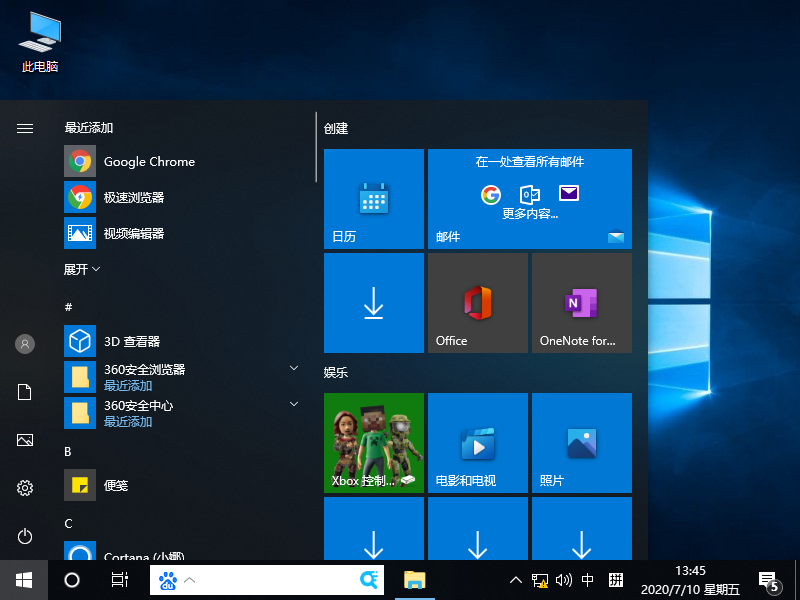

win10关闭不必要的服务图文教程
如何关闭不必要的服务?很多时候电脑中的一些服务我们并不需要使用到,那么应该怎么去关闭它们呢?接下来小编就来教大家win10关闭不必要的服务的办法吧.
2、再点击左侧的鼠标选项,在相关设置中点击其他鼠标选项。

3、点击鼠标键选项卡即可,勾选切换主要和次要的按钮,最后点击应用-确定。

以上就是win10 1909系统设置鼠标左右键功能互换教程,如果你也遇到同样的情况,可以参考以上方法,希望小编收集到的资料能够帮到你们。
以上就是电脑技术教程《win10 1909系统设置鼠标左右键功能互换教程》的全部内容,由下载火资源网整理发布,关注我们每日分享Win12、win11、win10、win7、Win XP等系统使用技巧!win10局域网访问权限怎么设置图文讲解
最近有非常多的小伙伴都跑来咨询小编,在windows10的操作系统中,如何局域网访问权限怎么设置,有了局域网权限我们就可以共享一些文件了,下面就教大家怎么局域网权限设置的方法.


